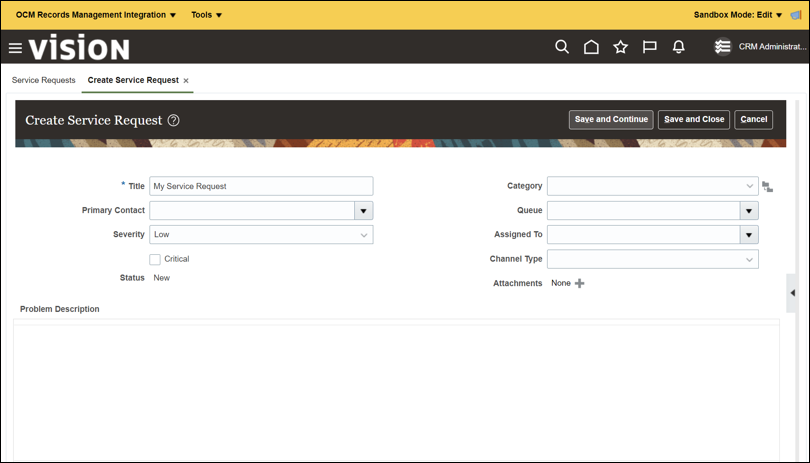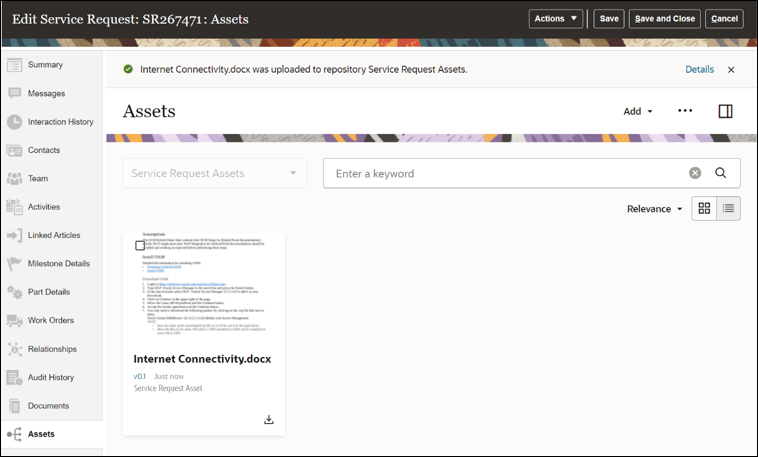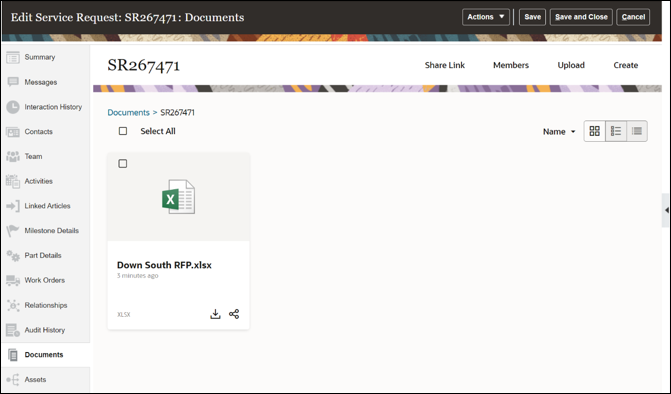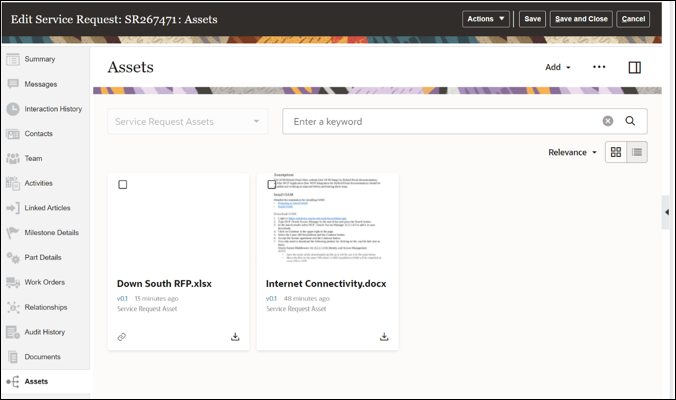驗證封閉測試環境中的整合
現在,我們可以建立 Oracle Sales and Service 業務物件來驗證是否已正確設定整合 (在此範例中使用服務要求)。
確定服務要求具有「資產」頁籤,且選取「資產」頁籤時,會正確載入 OCM 內嵌 UI,顯示為服務要求建立的適當 OCM 資料夾。這些步驟也會驗證資產是否可新增至服務要求,以及是否已設定解決,請確認 OCM 文件已複製到 OCM 資產儲存庫集合中。
請注意,在 Oracle Sales and Service 應用程式中存取服務要求的每位使用者也必須位於 OCM 中。OCM 和 Oracle Sales and Service 應用程式的使用者 ID 必須相同。
建立新的服務要求
建立新服務要求:
- 按一下頁面左上角
 右側的網站名稱,然後選取服務頁籤。
右側的網站名稱,然後選取服務頁籤。
- 在「服務」頁面中,選取服務要求應用程式。
- 在「服務要求」頁面上,按一下建立服務要求。
- 在「建立服務要求」頁面上,完成下列欄位:
- 在「建立服務要求」頁面的標題欄位中,輸入服務要求名稱 (例如我的服務要求 )。
- 按一下儲存並繼續。
新增資產
將資產新增至新建立的服務要求:
- 按一下左側導覽功能表中的資產頁籤,即可在 OCM 內嵌 UI 中載入相關資產儲存區域集合。
注意:
以與 Oracle Sales 和 Service 應用程式中的相同使用者身分登入 (這些使用者必須在系統之間比對)。如果尚未登入 OCM,則必須允許顯示登入視窗的快顯視窗。此外,如果您以「無痕模式」使用 Chrome,也必須允許使用 Cookie。 - 按一下「資產」頁面右上方的新增下拉式清單,然後選取從此電腦新增。
- 選取您要上傳至此特定服務要求的資產儲存庫集合中的文件。
- 在「新增至儲存庫:服務要求資產」對話方塊中,按一下完成。
驗證解決功能
現在我們已成功將資產新增至 OCM 資產儲存庫集合中,我們還需要新增 OCM 文件 (如果已安裝),以驗證解決方式是否如預期般運作。解決服務要求會將所有文件複製到資產,以便管理記錄。即使在刪除服務要求 (也會刪除 OCM 中的相關文件) 之後,服務要求的相關資產儲存庫集合仍會保留在 OCM 中以供記錄保留。
注意:
只有在 Oracle Sales 和 Service 業務物件具有解決選項且已設定 OCM 文件整合時,才需要進行此驗證。請參閱瞭解如何使用文件協同合作來擴充 Oracle Sales and Service 業務物件,以取得文件整合的詳細資訊。- 按一下左側導覽功能表中的文件頁籤,即可在 OCM 內嵌 UI 中載入相關文件。
- 選取「文件」頁面右上角的上傳,以及要新增至此服務要求的文件。
- 上傳文件之後,請在頁面右上角選取動作下拉式功能表和解決。
- 在「解決服務要求」對話方塊中,選取解決。
- 選取資產頁籤以驗證文件是否已順利複製到資產。
注意:
OCM 伺服器會在內部將這些文件複製到背景的資產,因此在資產標籤中可能需要數分鐘的時間。如果文件尚未出現,請等待一或兩分鐘,然後重新整理頁面,或按一下其他頁籤,然後回到資產頁籤。